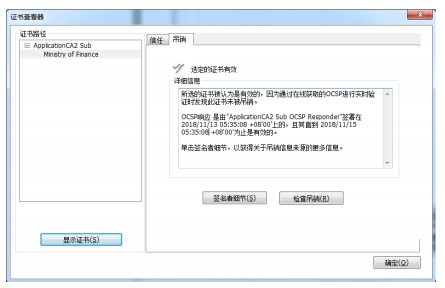福昕PDF编辑器PDF数字签名图文教学
福昕PDF编辑器是一款功能强大的PDF编辑工具,无论文档在哪里,时刻保护文档信息的安全,将纸质文档转换为可编辑和可搜索的PDF文档,实现无纸化办公,涵盖文档创建、转换、打印、编辑、注释、表单处理、签名、保护、协同合作、可访问性等文档生命全周期的解决方案,功能丰富实用,操作简单便捷,需要的朋友赶紧下载体验吧!
PDF数字签名
对于公司范围内的部署,IT 管理员还可以使用 SignITMgr 工具配置可供公司成员签署 PDF 文件的数字 ID。步骤如下:
1. 在您的计算机上创建或安装数字 ID 文件。
2. 点击这里下载 SignITMgr 工具,然后打开该工具。
3. 您可以看到之前安装在计算机上的数字 ID 已经列在 SignITMgr 窗口中。然后在 SignITMgr 窗口中,执行下列操作:选择允许用来签署 PDF 文件的数字 ID 并点击“Generate Configure File”,然后 保存文件。 如需更改您之前配置的设置,点击“Load Configure File”打开该配置文件。然后 选择允许用来签署 PDF 文件的数字 ID 并点击“Generate Configure File”生成并 福昕高级 PDF 编辑器 用户手册 243 保存该配置文件。
4. 生成配置文件后,将配置文件置于“C:\Users\USERNAME\AppData\Roaming\Foxit Software\Foxit PhantomPDF\Signature”文件夹下。
福昕PDF编辑器PDF数字签名图文教学图2
放置签名
在签名前,您需要先放置签名,获取身份,并为您的签名创建外观。
1. 选择“保护”选项卡 > “保护”> “签名&认证” > “放置签名”;
2. 在需要放置签名的地方拖动鼠标画出签名区域,然后将弹出“签署文档”对话框;
3. 在“签署文档”对话框中,从“签署身份”下拉菜单中选择一个数字 ID,如果您不能找 到指定的 ID,您需要从第三方供应商处取得,或创建自签名数字证书;
福昕PDF编辑器PDF数字签名图文教学图3
4. (可选)创建自签名数字证书,请参照下列步骤: • 从下拉菜单中选择“新 ID”,在“添加数字证书”对话框中,选择一个存储位置存 储该数字证书;(注:若 IT 管理员已经配置并限制了数字 ID,则“新 ID”选项将 不可用。) • 点击“下一步”后输入您的身份信息(如姓名、组织单位和邮件地址等)用于生成 自己签名的证书并根据需要选择“秘钥算法”和“证书用途”; • 点击“下一步”后对您的新数字证书文件进行命名、指定存储路径及密码; • 点击“结束”,完成数字证书的添加。
相关下载
相关文章
相关软件
大家都在找